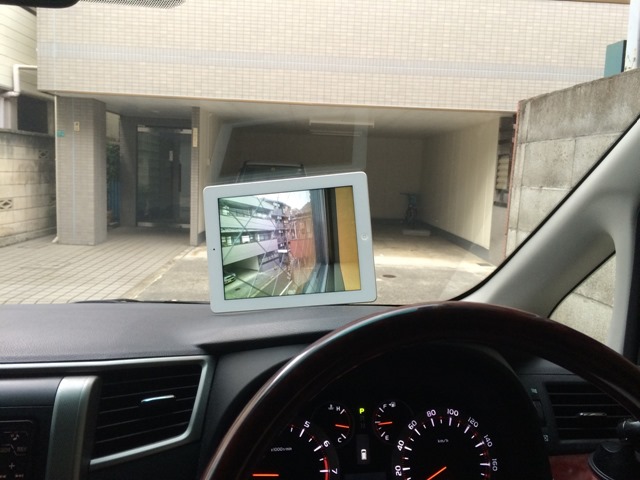
ブログスカウト事務局のモニター企画に参加して、ネットワークカメラを試してみましたよ。 ![]()
ネットワークカメラで試してみたかったことは2つ。
1.車の出庫時に、上から道路を撮影し、より安全に出庫できるか試す。
2.離れた部屋の(糖尿病の)猫の様子をテレビで確認
今回使用したネットワークカメラは、株式会社アイ・オー・データ機器さんから発売されている「クウォッチ(Qwatch) 10周年記念モデル」TS-WLCAM/VシリーズのTS-WLCAM/Vです。
開封の儀
では、さっそくオープン!
ぱかっ!
まず、カメラ本体
コンパクトです。
裏面もシンプル。
電源と有線LANのポートとWiFiで簡単に接続するためのWPSボタン。
カメラのマウントも付属しています。
組み立てるとこんな感じ↓
自由に角度を変えられます。
壁に付けるためのネジや、石膏ボード用のアンカーまで付いてます。
Qwatch TV本体です。これをテレビのHDMI端子に挿すと、Qwatchで撮影している映像を見ることができます。
下の写真がQwatchとQwatch TV用の電源ケーブル。
どちらもUSB端子から電源をとることができます。
Qwatc本体用には、専用アダプタも付いています↓
なので、USBからでも↑のアダプタからでも電源をとることができます。
カメラマウントにカメラを取り付けた図↓
マウントの首は振れるので天井や壁にマウントを固定することもできます。
設定はカンタンでした
Qwatchの設定
無線LANに接続する場合は、ルータのWPSボタンを3秒押してWPSモードにします。
次に、QwatchのWPSボタンを1秒押し、しばらくするとカメラがWiFiに繋がります。
有線LANの場合は、LANケーブルを挿すだけです。
私はiPhone5sとiPad3を使っているので、それぞれAppStoreからQwatchViewをダウンロードして、指定のQRコードを読み込めばアプリからカメラの映像をすぐに確認できました。
QwatchTVの設定
こっちはもっと簡単です。
QwatchTVをテレビに挿し電源を入れます。
すると、Wifiルータを一定時間探しにいくので、WifiルータのWPSボタンをやはり3秒押して、WPSモードにするだけで、後は勝手につないでくれました。
↓ あれよ
↓ あれよと
繋がった!
それでは、いろいろ試してみます。
その1 ガレージの見通しを良くする
以前ポストした記事でも書いていますが、自宅のガレージは見通しが良くなく、出庫時に運転席からは、右側からくる歩行者などを見ることができません。
自宅の2階にネットワークカメラを設置して、運転席からは死角となる部分を見ながら出庫できれば安全です。
では、試してみます。
実験なので、モバイルバッテリーでカメラを駆動してみました。
持ち運べてとても便利です。
こんな感じに2階からガレージ前の道路を見降ろして撮影します。
試しに私が家の前に立ってみて、アプリで見ると↓こんな感じです。
画質は良好です。
ちなみに、アプリはiPhoneを横にするとカメラの映像も画面一杯に表示されます。
運転席では、iPadかiPhoneで2階からの映像を見ることができます。
試しに運転席の死角となる部分に立ってみました。
このとき、2階のカメラで撮影した画像は↓のようになります。
人が居るのが分かりますね。
実際に車の前を通過してみた動画です↓
少し分かりにくいですが、人が通過するよりも前にiPadで人が来ることが分かります。
ちなみに、Qwatch TVを使えば家の前の状況をテレビで観ることもできます。
その2 離れた部屋の猫の様子を確認する
うちには、猫が4匹おり、中には糖尿病の猫も居てインスリンを打っています。
そのため、食後の様子が気になるのですが、必ずしも目に入るところにいるわけではないで、それをテレビで観察できれば便利です。
猫ごとにお気に入りの場所が決まっているので、カメラの設置場所さえ工夫すれば、食後の猫を離れた部屋から観察できます。
アプリ上で猫観察。キャットタワーの上とテーブルの脇で寝ております。
暗い部屋でもよく見えました。
別のもっと暗い部屋で試すと・・・
別の部屋のテレビで観察中の写真ですが、テレビの中央下よりに猫が寝ています。
テレビで見ることができると大画面で確認でき、良いです。
iPhoneのアプリで映像を拡大すると、↓のように小さい画面でも猫の存在をちゃんと確認できます。
しばらくカメラ目線(?)でしたが、ほどなく寝ました↓
おまけ 映像の遅れを体感してみる
ネットワークカメラは動画がリアルタイムにネットを経由して送受信されるので、その性質上、少なからず遅れが生じます。
Qwatchの遅れがどの程度あるのかは、下の動画を見てもらうのがいいと思います。
0.3秒くらいでしょうか。これは良いですね!
ネットワークの環境にもよるとは思いますが、安定した環境ならかなりレイテンシーは少ないと思います。
おまけ2 Qwatch TVって何かに似てる
Qwatch TVが何かにしてるなーと思ってたんですが、これでした。
フリスクじゃんw
そしたら、なんかカバーがスライドするし・・・
そして、着せ替えも可能でしたw
まとめ
ネットワークカメラの環境を、かなりお手軽に構築することができます。
パソコンは一切使いませんでしたので、パソコンを使わずに、タブレットやスマホを持っている方にもぴったりです。
現在ストリート価格で8000円を切っているところもあり、その安さも魅力です。
手軽に安価で、もうひとつの目になってくれる感覚が良かったです。


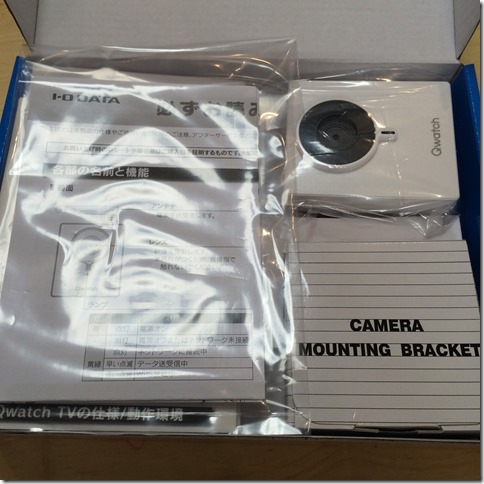





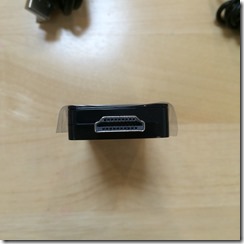





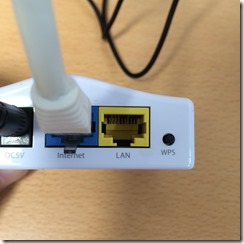
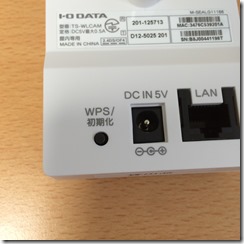



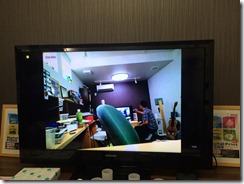

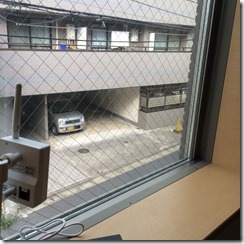
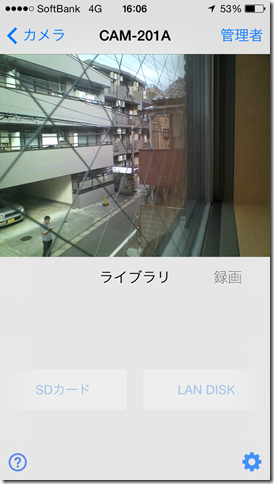
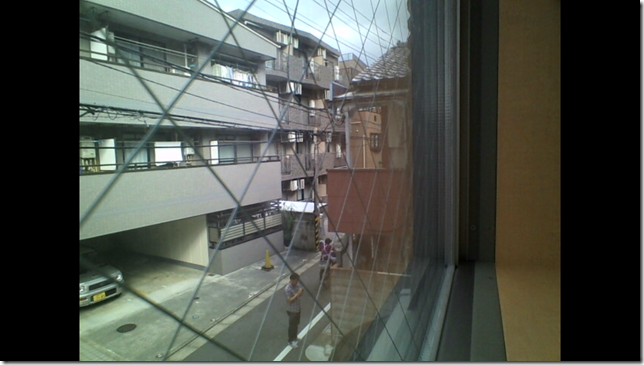




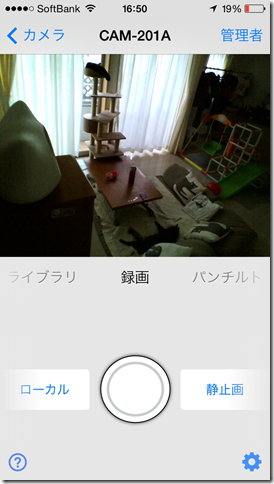









Comment On Facebook